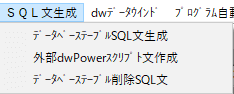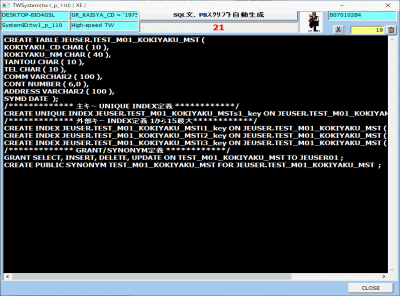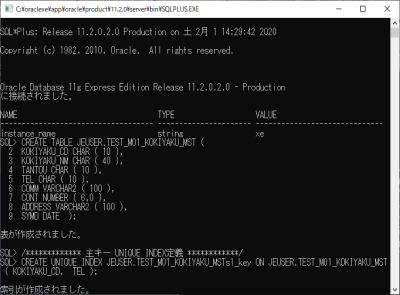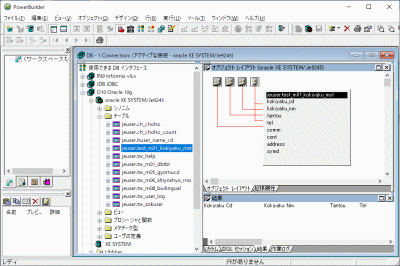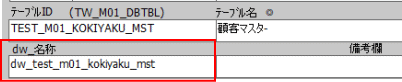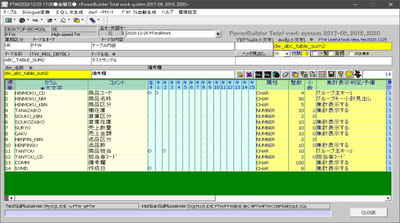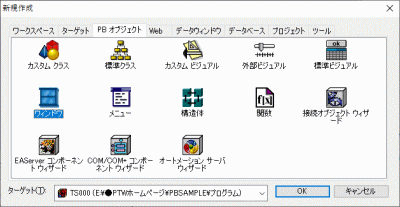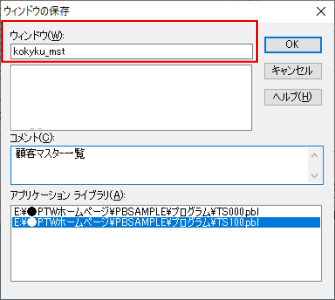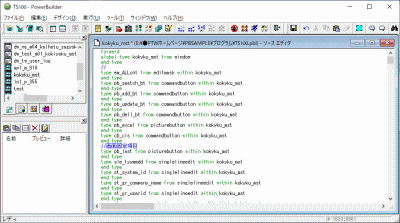PowerBuilder TotalWork system操作説明
・簡単にデータベース・テーブルが作成!
・一括してDataWindow(データウィンドウ)日本語見出し付き簡単作成!
・プログラム作成もボタン1つで簡単作成! (検索プログラム、登録、変更、削除プログラムが簡単に作成)
・業務システムをテーブルから一貫した総合管理を行うPowerBuilder Totalworksystem (略PTW)
PowerBuilder TotalWorksystem)ログイン
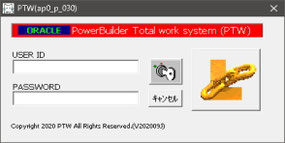
PowerBuilder Total Work system Login画面
ユーザ登録を済ませてから利用。
ユーザの登録はPTW(略PowerBuilder Total Work)システム内での管理。
※DataBase ORACLE、MySQL
開発利用者の使用状況等のLog登録機能。

メイン操作画面
メイン画面操作は、ここから総ての操作を実行致します。データベースに登録するテーブル名称、各項目名(カラム、日本語コメント名)、主キー、外部キー、型(文字、数値)、桁数、項目内容の説明等を登録します。
登録が完了すると、データベースへテーブル定義をSQL文自動作成にて登録されます。また、PowerBuilderのDatawindow項目も、こちらで登録した内容から自動的に作成されます。総ての作業をこちらの画面より操作。
操作メニュー (プルダウン、アイコンボタン)
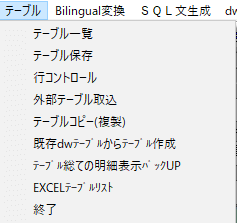
テーブル
テーブル操作ボタン。データベースに登録するテーブル関連の作成管理。
総てのテーブルを管理してデータベーステーブルの作成編集加工を行う。
テーブルの新規作成や以前作成したテーブルの類似コピーして
新たに作成する。
又、EXCELテンプレートフォーマットへ記載して一括登録など、
テーブル項目管理を行います。
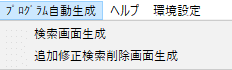
プログラム自動作成(自動生成)
「検索画面」「データ登録、修正、削除機能画面」 insert追加登録、search(select)検索絞り込み、deleteデータ削除、修正結果の更新updateなどテーブルに登録された項目内容から自動的にPowerBuilderスクリプトの自動生成をボタン1つで簡単に行います。

dwデータウィンドウ
・データウィンドウ自動作成
・外部/データベース連動のデータウィンドウ自動作成
・dwデータウィンドウ複製コピー
・文字色、背景色設定
・EXCEL書式でテーブル一覧作成(テンプレート)
◆データベーステーブル登録
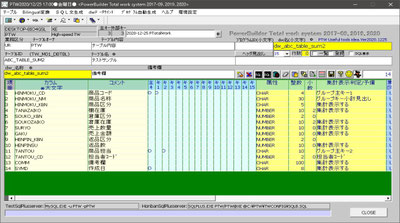
データベーステーブル項目の新規自動作成
・テーブル項目の作成
行の追加ボタンを押して項目登録を行う。
カラム名は半角大文字で登録。コメントは日本語で
説明内容を記載する。コメントは後で行うデータウ
インドの見出し項目にもなります。
・型、桁数を登録。
・予備項目欄はメモや詳細説明を記載。
・総て登録完成したら保存ボタンにて保存。
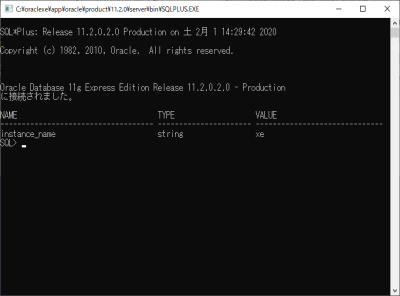
・SQLPLUSを呼出し (ここではORACLE)
ボタンを押して呼出し。接続先データベースを表示。
検証機、本番機複数のデータベースを呼出し可能。
◆データウインド作成
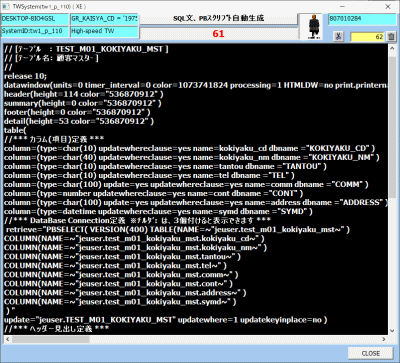
Powerbuilder DataWindow(データウインドウ)の新規自動作成
・Datawindowの作成ボタンを押す。
・テーブル項目から自動的にデータウィンドを作成されます。
・Datawindowスクリプトの自動生成。見出しはコメントに付けた内容を表示。
・Datawindowは「外部Datawindow」と「データベース接続Datawindow」選択してから作成します。
※最新バージョンから下記に対応
・集計項目(サマリー)の対応
・項目位置変更の維持対応...ユーザ毎に項目並び替え位置の維持対応
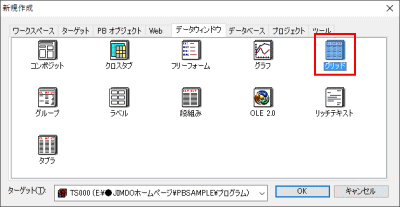
・Datawindowの生成が完了してからPowerBuilderへ登録保存する。
・Datawindow作成画面を開き、ここでは必ず外部ソースを選択します。
※「外部Datawindow」、「データベース接続Datawindow」テータウィンドウの作成にて自動的に作成します。
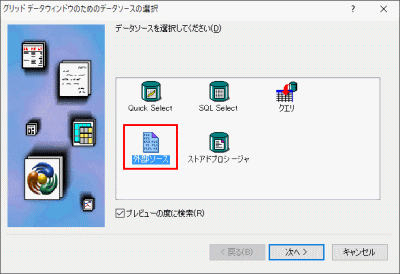
「外部ソース」選択し次へ。
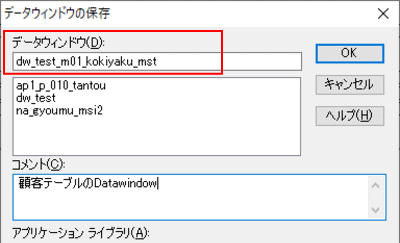
・データウィンドウ(Datawindow)の保存名称は必ずPTWに登録されている「dw_名称」の名前で保存する。
・コメント欄へはテーブル名、作成日、担当者等を記入。
※テータウインド(Datawindow)内容は適当なカラムを1つ作成し保存。
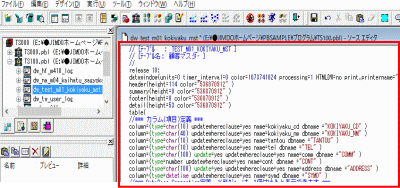
・データウィンドウ(Datawindow)の自動生成したスクリプトを先ほど作成したデータウィンドウ(Datawindow)ソースへ登録保存。
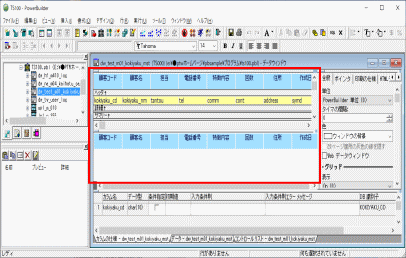
データウィンドウ完成
・Datawindowの作成はテーブル項目登録が重要。
・ボタン1つで簡単にDatawindowを作成して表示幅の体裁を整えます。
・見出し行、明細行、文字色などはCOLORメニュを開いて設定します。
◆プログラム自動作成
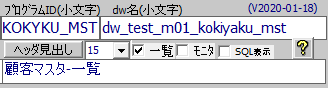
・プログラムID、プログラム名称を登録。
・プログラム名称は画面のタイトル表示に使われます。ダブルクリックでテーブル名称に使用した名前にするか自由に設定可能です。
・準備が出来たら作成ボタンを押して自動生成します。
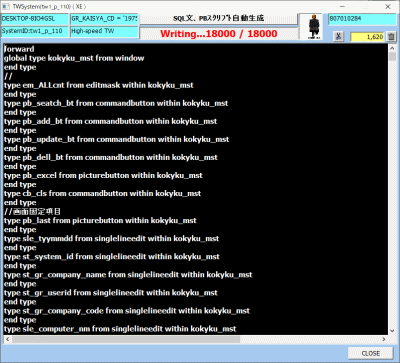
・プログラム自動生成画面が表示されてプログラム
を作成します。
・数分で作成完了、項目が少なければ数秒。
・項目数の多いものでも2、3分程度で完了します。
※ボタンを押して待っているだけでプログラムソースを自動生成されます。
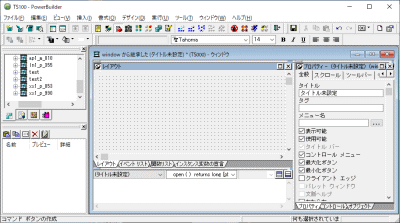
・PBオブジェクト、ウインドウ新規画面。
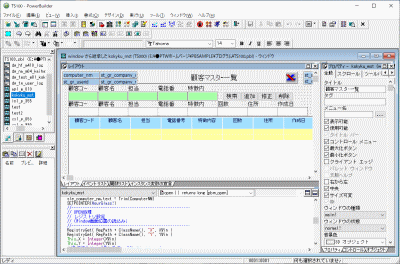
・作成したプログラムをPowerbuilder編集画面で呼出して確認。検索項目、登録用項目、Datawindow、タイトルや件数表示など基本項目が総て自動生成されます。
・データの追加登録ボタン、データ修正更新ボタン、削除ボタンなど機能を含めて生成されます。
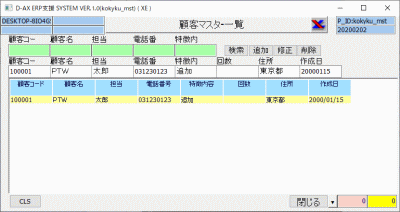
・プログラムの自動作成完了。
「検索」「追加」「修正」「削除」ボタン作成
項目内容に沿ってデータウインドウの作成
CLS(画面表示内容の消去)ボタンや件数表示など統一したプログラム作成により利用者オペレーション操作が総て共通した運用が出来る様になります。
Powerbuilder TotalWorksystemは開発スピードを激的に加速いたします。

ご質問や利用方法、操作方法に当たっては、
お問合せ画面より、お気軽に ご連絡をお願いいたします。